Die 7 besten kostenlosen Alternativen zu Zäunen für die Windows-Desktopverwaltung
So wie Sie durch Betrachten des physischen Desktops viel über eine Person erzählen können, können Sie auch eine ähnliche Menge an Informationen vom Windows-Desktop einer Person ableiten.
Wenn Sie in einer Welt voller virtueller Unordnung leben, ist es möglicherweise sinnvoll, sich an eine Desktop-Verwaltungs-App eines Drittanbieters zu wenden, um Hilfe zu erhalten. Am bekanntesten sind Zäune, aber es gibt auch viele andere Möglichkeiten.
Hier finden Sie die besten kostenlosen Alternativen zu Fences zum Verwalten und Organisieren Ihres Windows-Desktops.
1. Zäune
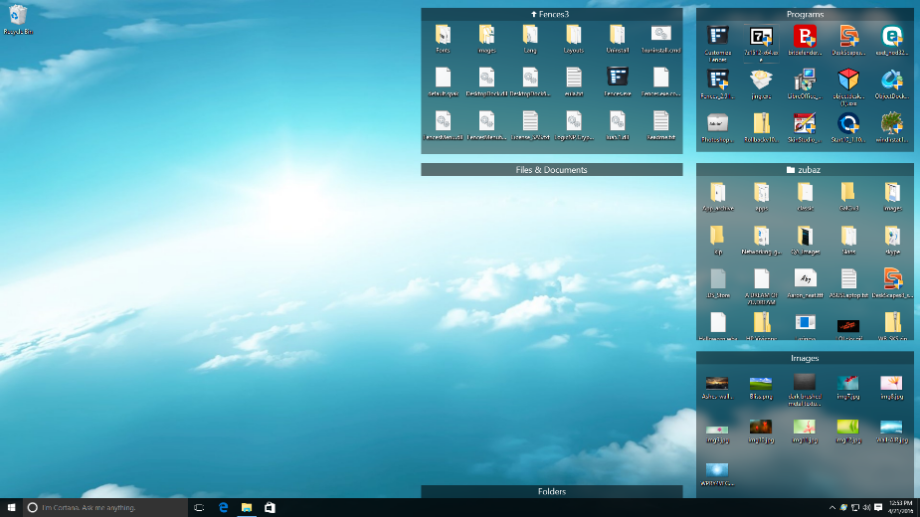
Warten Sie, wie können Stardock's Fences eine Alternative zu Fences sein? Hören Sie uns an.
Heutzutage ist Fences eine kostenpflichtige App. Sie können eine 30-tägige kostenlose Testversion genießen, danach müssen Sie jedoch 13 US-Dollar für die App bezahlen. Wenn Sie die vollständige App einschließlich Object Desktop möchten, kostet dies 36 US-Dollar.
Fences war jedoch nicht immer eine kostenpflichtige App. Als es sich zum ersten Mal einen Namen machte, war die App kostenlos.
Und die guten Nachrichten? Sie können diese alte, kostenlose Version von Fences weiterhin herunterladen. Sicher, es hat nicht ganz so viele Schnickschnack wie die neuesten Veröffentlichungen, aber es funktioniert immer noch gut.
Herunterladen: Fences v1.01 (Kostenlos)
2. Nimi Orte
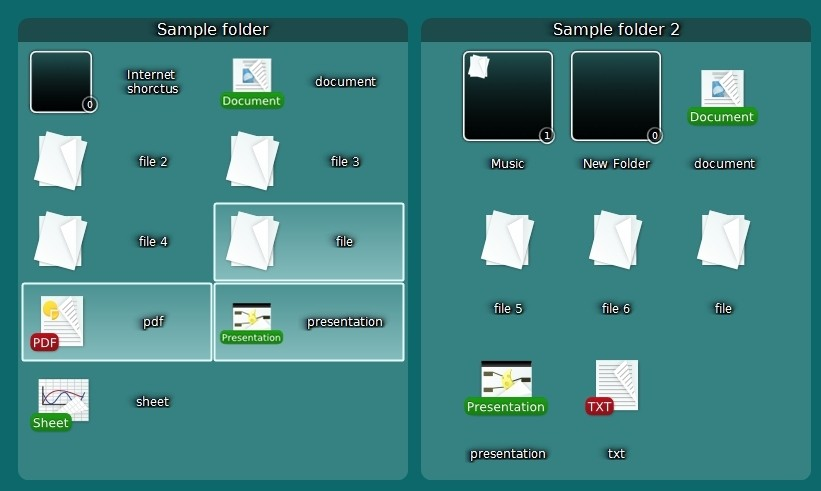
Nimi Places ist eine Desktop-Organizer-App, mit der Benutzer ihre Desktops in anpassbaren Containern organisieren können. Jeder Container kann Dateien und Ordner von mehreren Speicherorten enthalten, und jede Datei oder jeder Ordner kann als Symbol oder Miniaturansicht angezeigt werden.
Aus organisatorischer Sicht können Sie farbige Beschriftungen hinzufügen und Regeln für Container erstellen, damit bestimmte Aktionen zu vordefinierten Zeiten ausgeführt werden. Jeder Container kann ein individuelles Thema verwenden, und Sie können in jedem Container Symbole unterschiedlicher Größe verwenden, um die Bildschirmdarstellung zu erleichtern. Die Container verfügen außerdem über eine integrierte Medienvorschau.
Die Thumbnails sind auch einen genaueren Blick wert. Nimi Places bietet nicht nur die Möglichkeit, Miniaturansichten von Bildern und Videos zu erstellen, sondern kann auch mit Photoshop-Dateien, Webseitenverknüpfungen, Ordnerverzeichnissen und einer Reihe von Produktivitätsdateien verwendet werden.
Herunterladen: Nimi Places (Kostenlos)
3. XLaunchpad
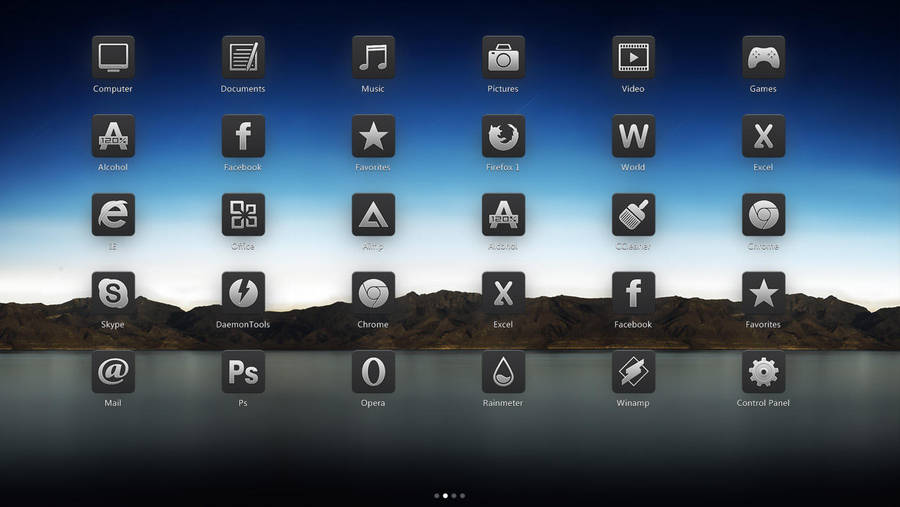
Wenn Sie ein Apple-Benutzer sind, sind Sie mit Launchpad unter macOS vertraut. Ja, Sie können versuchen, das Startmenü in Windows 10 so anzupassen, dass es teilweise repliziert wird. Es ist jedoch sehr praktisch und spart Zeit, wenn alle installierten Apps übersichtlich und mit einem einzigen Klick verfügbar sind.
Wenn Sie der Typ sind, der Hunderte von App-Verknüpfungen auf Ihrem Desktop hat, probieren Sie XLaunchpad aus. Es bringt das Mac Launchpad-Erlebnis auf Windows. Nach der Installation wird auf Ihrem Desktop ein Raketensymbol angezeigt. Klicken Sie auf das Symbol, um alle Ihre Apps anzuzeigen. Sie können endlich alle diese App-Verknüpfungen von Ihrem Desktop löschen.
Herunterladen: XLaunchpad (kostenlos)
4. SideSlide
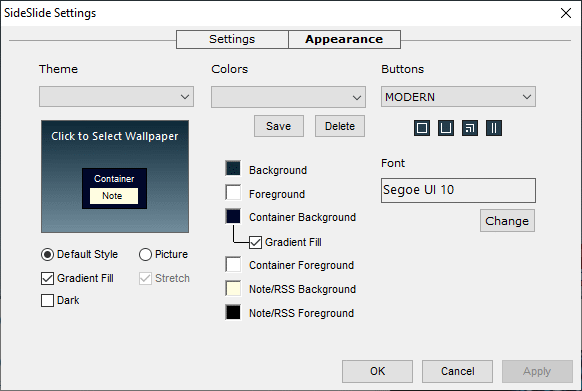
Personen, die Fences for Windows verwendet haben, werden SideSlide mögen. Es ist das Windows-Äquivalent dazu, alle Unordnung auf Ihrem physischen Desktop in Ihre Büroschubladen zu schieben. Aus den Augen, aus dem Kopf, richtig?
Das Programm konzentriert sich auf einen Arbeitsbereich. Im Arbeitsbereich können Sie Container, Verknüpfungen, Befehle, URLs, RSS-Newsfeeds, Bilder, Erinnerungen, Notizen und vieles mehr hinzufügen.
Der gesamte Inhalt Ihres Arbeitsbereichs ist mit nur einem Klick verfügbar. Docken Sie die App einfach an der Seite des Bildschirms an und sie bleibt außer Sicht, wenn sie nicht verwendet wird. Bewegen Sie die Maus über das Dock, und es wird sofort erweitert.
Die Anpassung hat für SideShare Priorität. Mit ein wenig Optimierung können Sie die App genau so zum Laufen bringen, wie Sie es möchten.
Herunterladen: SideSlide (kostenlos)
5. ViPad
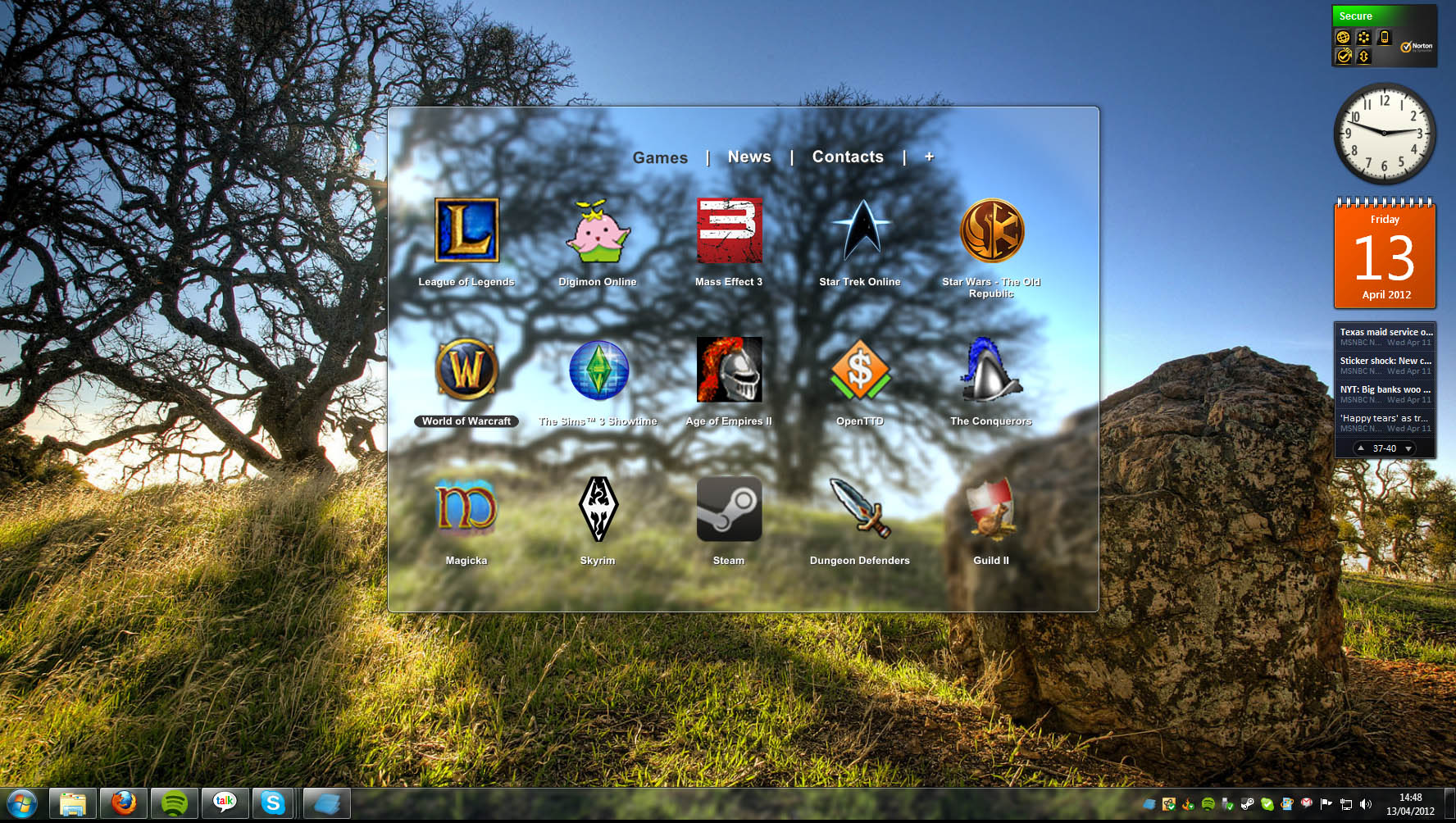
Ein anderer Computer-Desktop-Organizer für Windows 10, ViPad, verfolgt ebenfalls einen containergestützten Ansatz für die Organisation Ihres Desktops. Es wird jedoch nur ein einziger Container mit Registerkarten am oberen Rand des Containerfensters verwendet, mit denen Sie zwischen den verschiedenen Inhaltsgruppen wechseln können.
Auf Registerkarten können Apps und Dokumente, Weblinks, Kontakte in sozialen Medien und sogar Musik gespeichert werden. Die Registerkarten sind vollständig durchsuchbar (beginnen Sie einfach mit der Eingabe, um mit der Suche zu beginnen) und können per Drag & Drop an Ihre Bedürfnisse angepasst werden.
Das Beste ist, dass Sie Ihre Registerkarten anpassen können, indem Sie kostenlose Windows 10-Symbole von der ViPad-Website herunterladen.
Herunterladen: ViPad (kostenlos)
6. TAGO Zäune
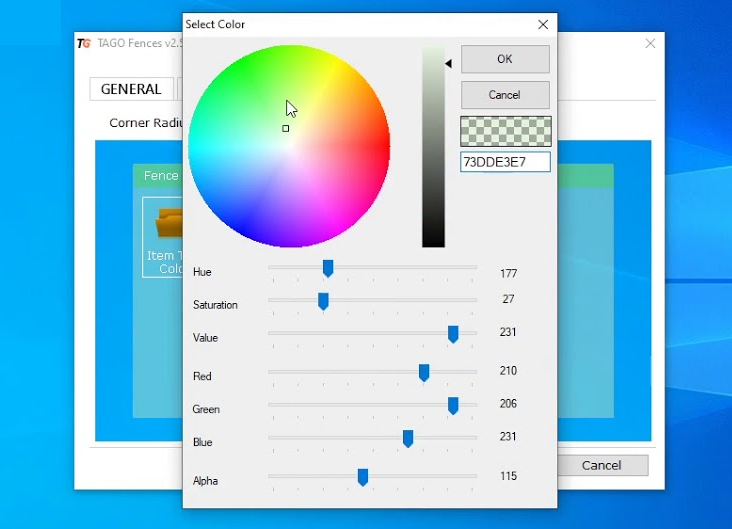
TAGO Fences ist die leichteste App auf dieser Liste. Wenn Sie nur ein paar Kernfunktionen ohne alle zusätzlichen Extras wünschen, die Sie wahrscheinlich nie verwenden werden, probieren Sie es aus.
Es ist wohl auch die zaunartigste Erfahrung, da die oben genannten Nimi-Orte auf einem knappen zweiten Platz liegen.
Mit der App können Sie mehrere Verknüpfungen und Apps in jedem Zaun speichern. Sie verfügt über eine Bildlaufleiste, wenn die Liste der Symbole für den Container zu groß wird.
Sie können die Hintergrund- und Kachelfarben ändern, einzelne Symbole ein- oder ausblenden und Ihren Inhalt per Drag & Drop in die von Ihnen bevorzugte Reihenfolge für jeden Container ziehen.
Download: TAGO Zäune (kostenlos)
7. Virtuelle Desktops
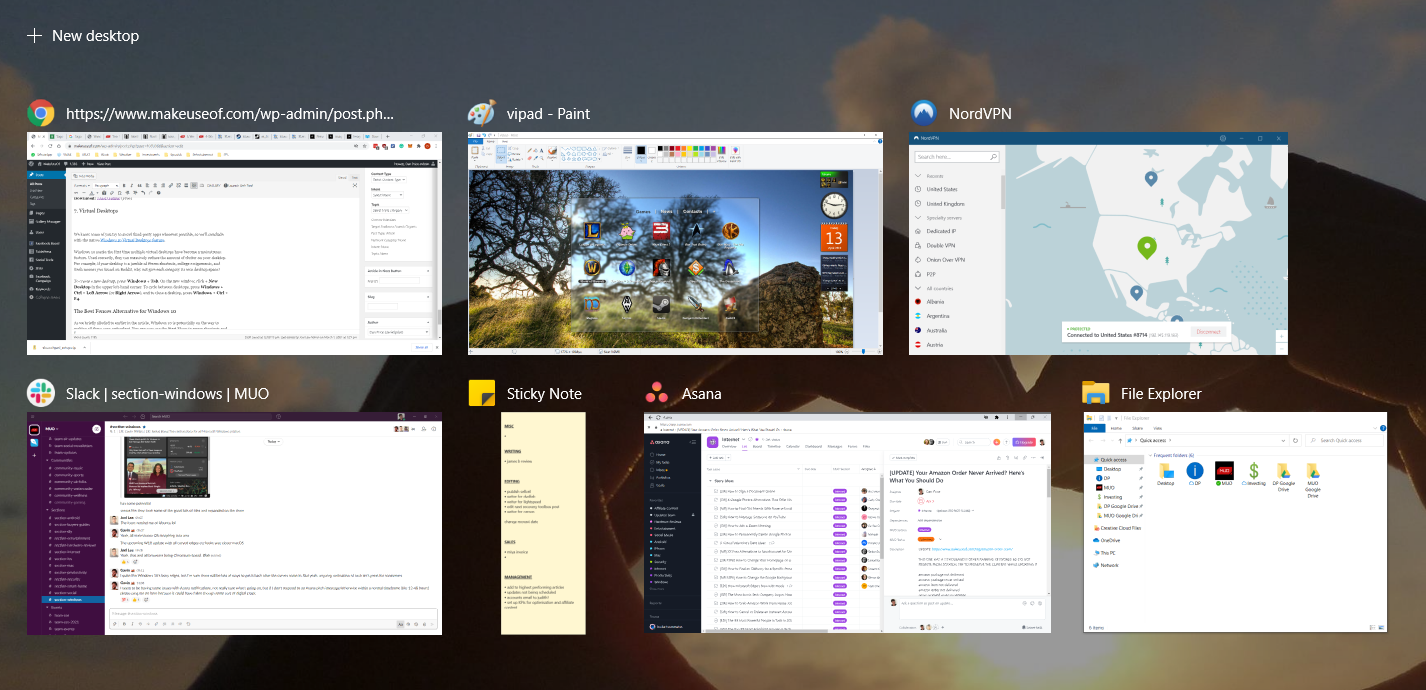
Wir wissen, dass einige von Ihnen versuchen, Apps von Drittanbietern nach Möglichkeit zu vermeiden. Daher schließen wir mit der nativen Windows 10 Virtual Desktops-Funktion .
Windows 10 ist das erste Mal, dass mehrere virtuelle Desktops zu einem Mainstream-Feature werden. Bei richtiger Anwendung können sie die Unordnung auf Ihrem Desktop massiv reduzieren. Wenn Ihr Desktop beispielsweise aus Steam-Verknüpfungen, College-Aufgaben und neuen Memes besteht, die Sie auf Reddit gefunden haben, geben Sie jeder Kategorie ihren eigenen Desktop-Bereich.
Um einen neuen Desktop zu erstellen, drücken Sie Windows + Tab . Klicken Sie im neuen Fenster oben links auf + Neuer Desktop . Um zwischen Desktops zu wechseln, drücken Sie Windows + Strg + Linkspfeil (oder Rechtspfeil ). Um einen Desktop zu schließen, drücken Sie Windows + Strg + F4 .
Benötigen Sie eine Alternative zu Zäunen für Windows 10?
Windows 10 ist möglicherweise auf dem Weg, all diese Apps überflüssig zu machen. Sie können jetzt das Startmenü verwenden, um Verknüpfungen und Apps in erweiterbaren Ordnern zu gruppieren (ziehen Sie einfach ein Symbol über ein anderes, um zu beginnen). Wenn Sie das Startmenü mit virtuellen Desktops koppeln, können Sie argumentieren, dass Apps wie Zäune das Ende ihres Lebenszyklus erreichen.
Einige Benutzer werden jedoch die zusätzlichen Funktionen, die sie mitbringen, immer noch lieben. Menschen werden unordentliche Desktops in der Lage sein, den größten Nutzen zu ziehen.
Wenn Sie nach der Erfahrung suchen, die Zäunen am ähnlichsten ist, empfehlen wir Nimi – obwohl alle Apps auf dieser Liste praktikable Alternativen für Stardock Fences sind.
Bildnachweis: Scanrail / Depositphotos
